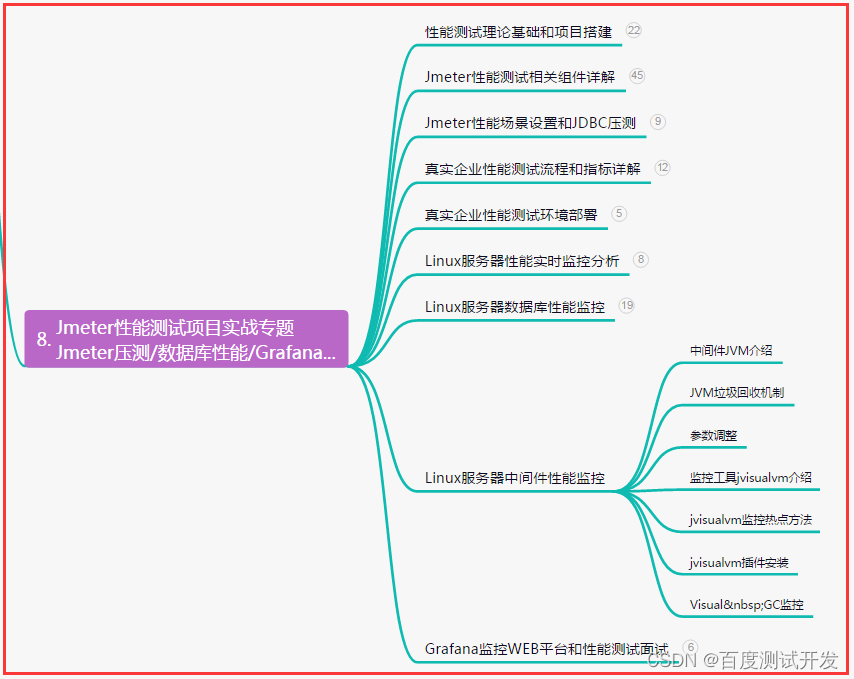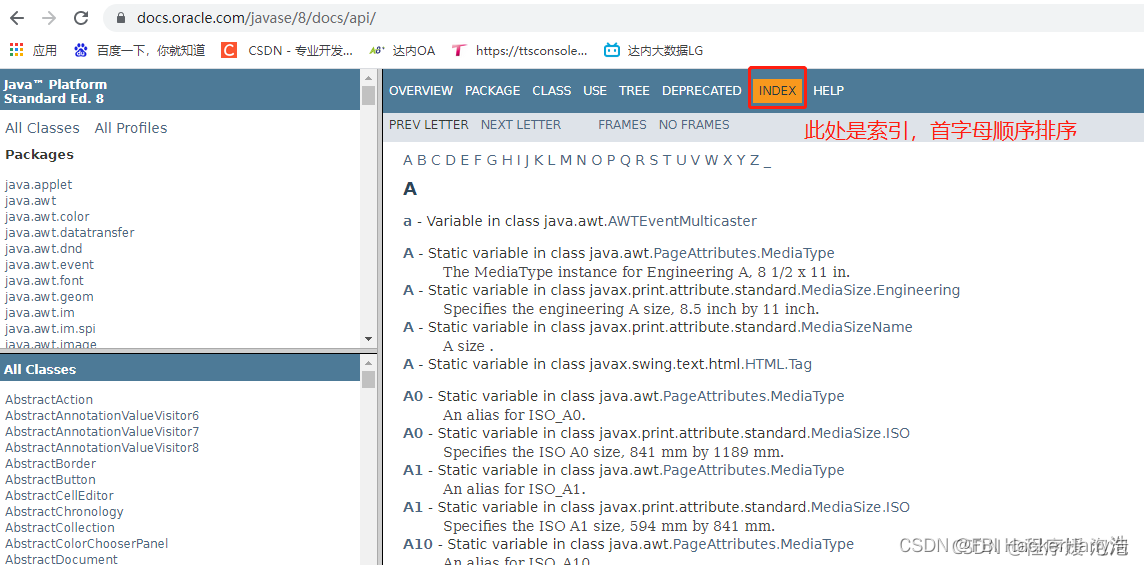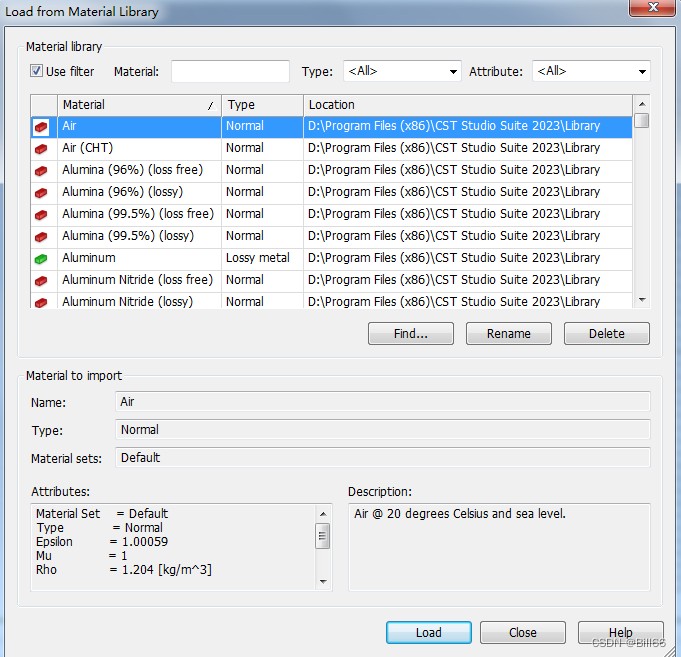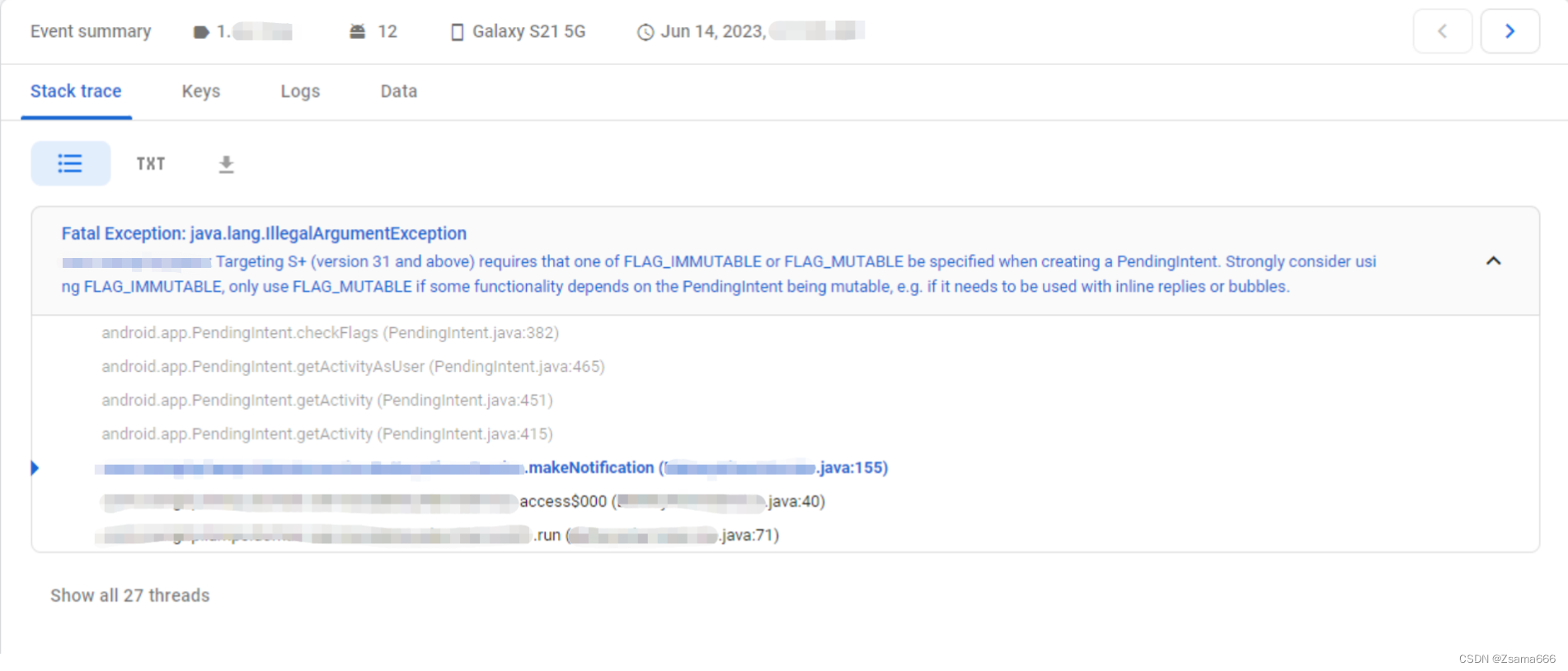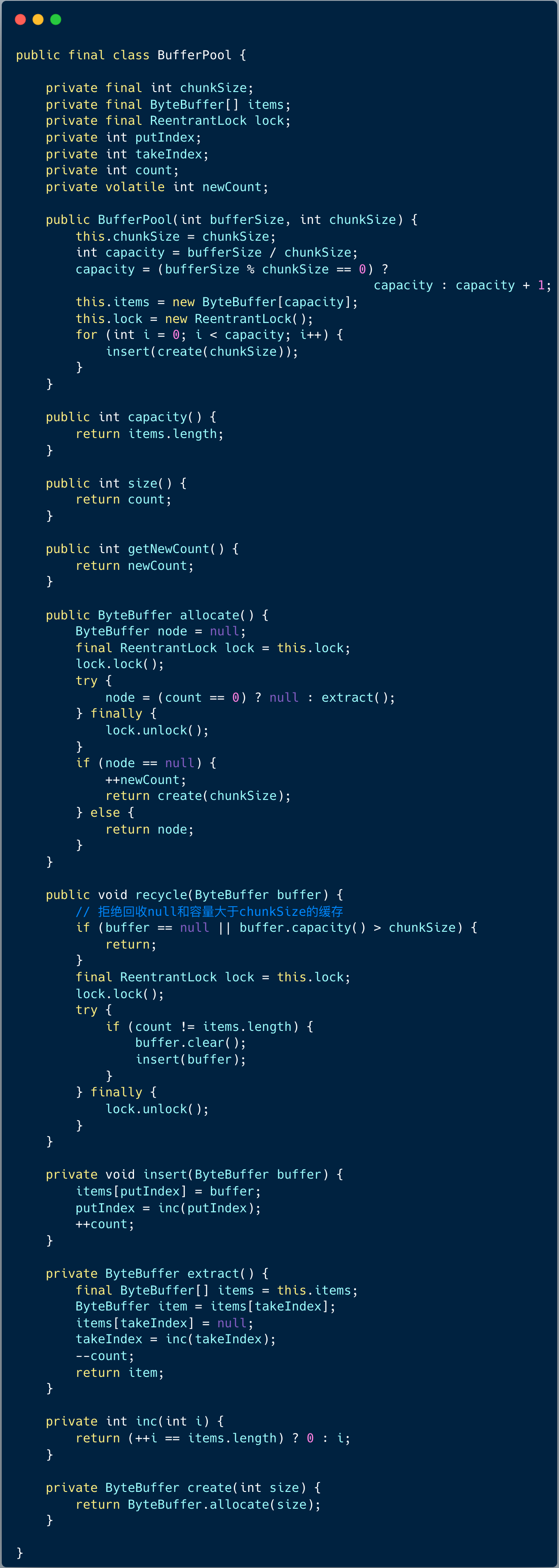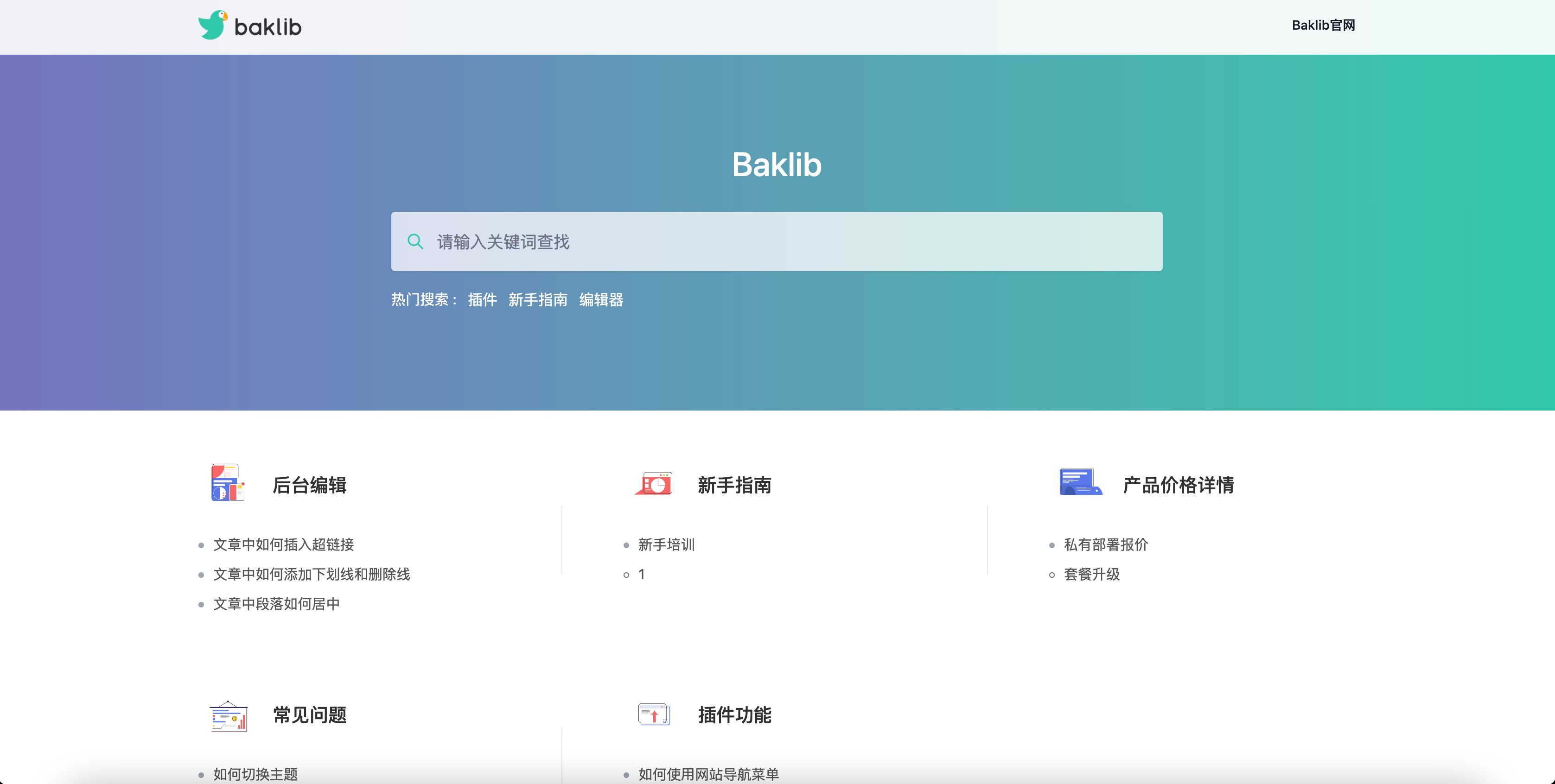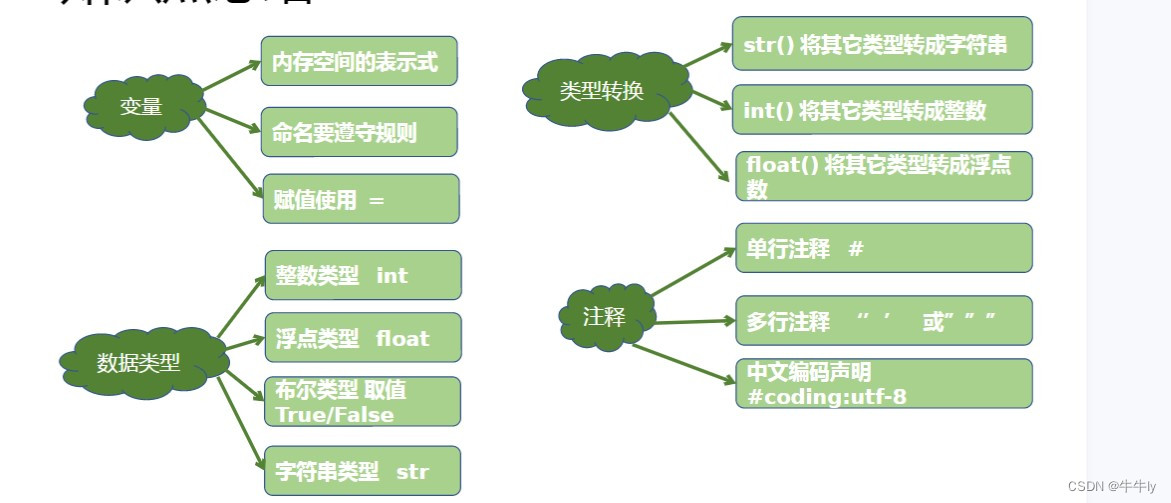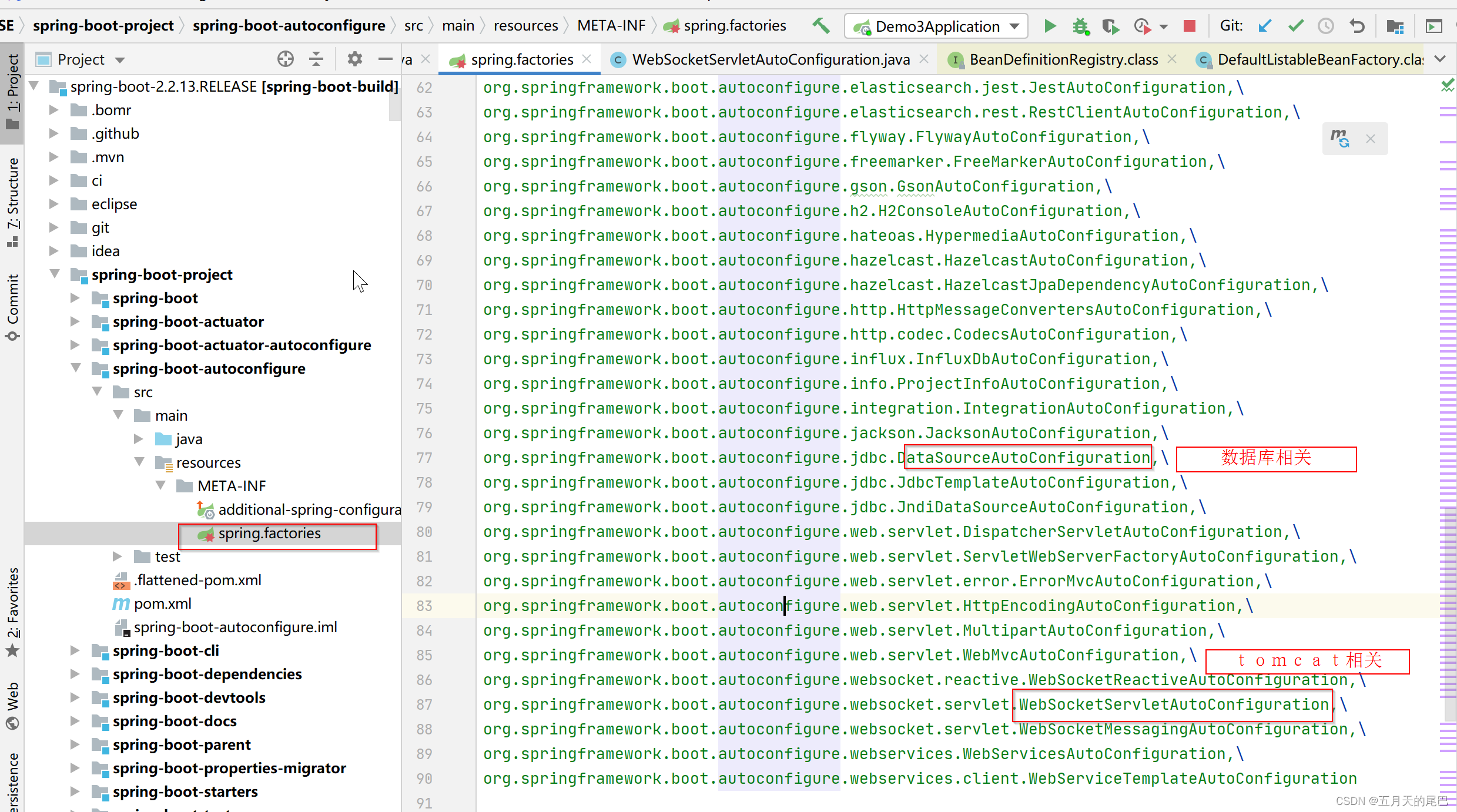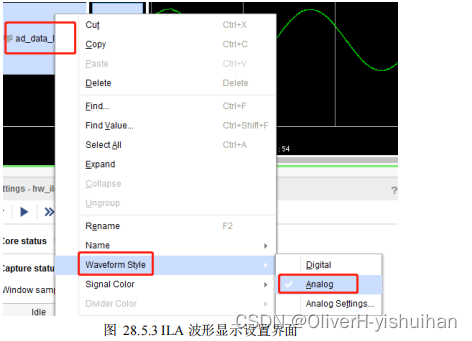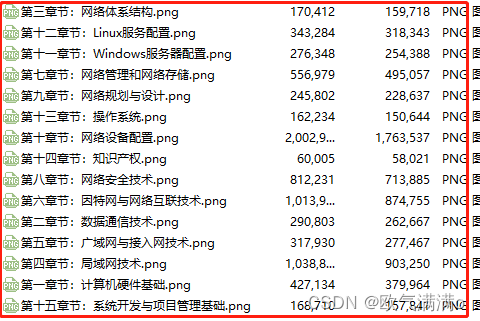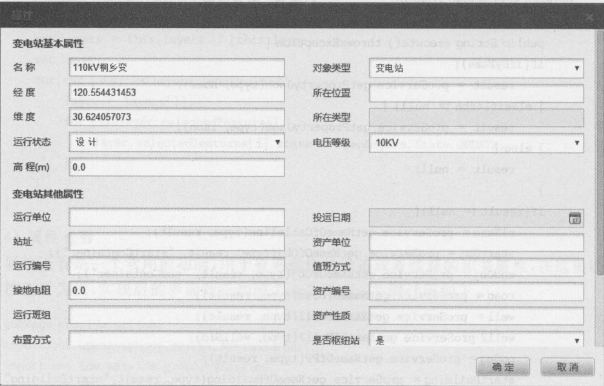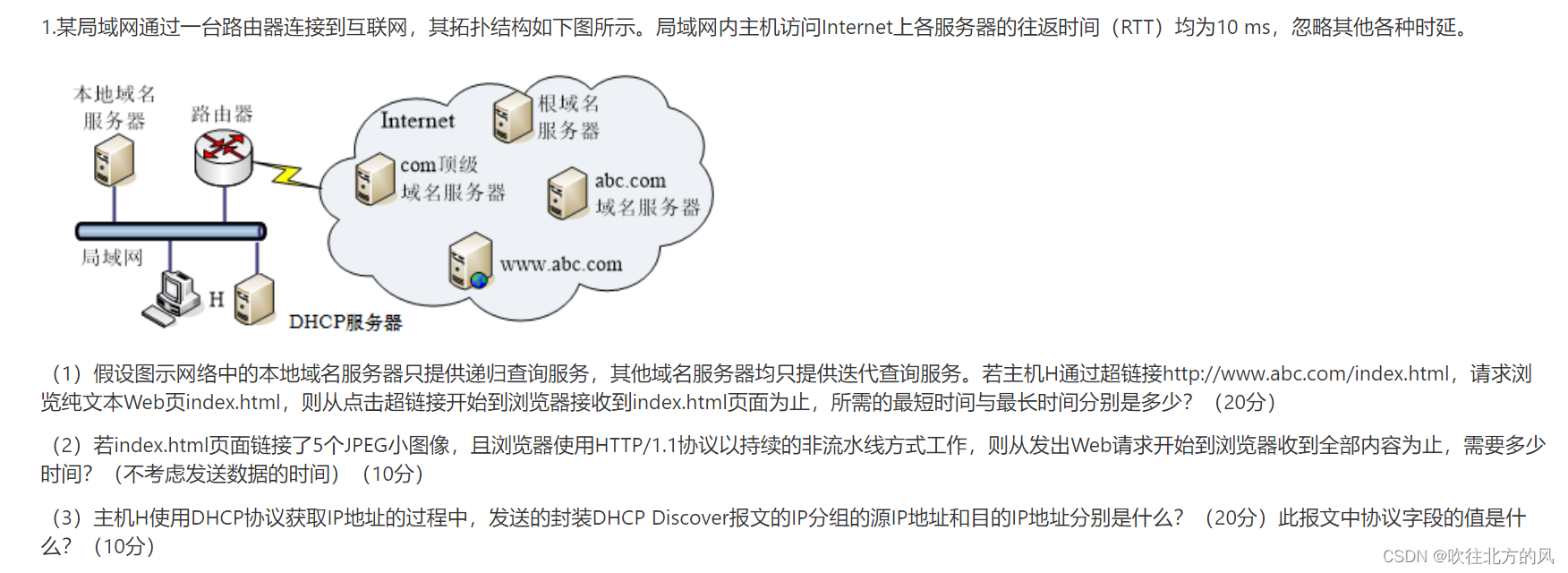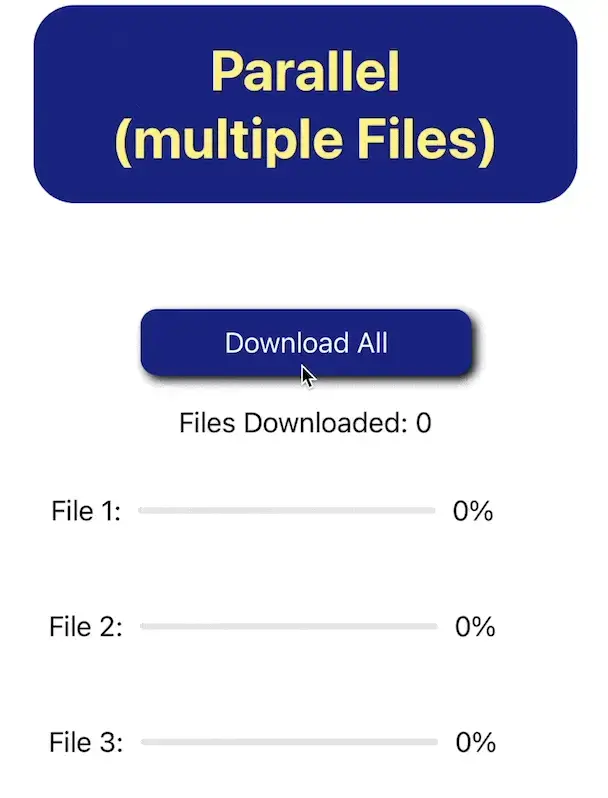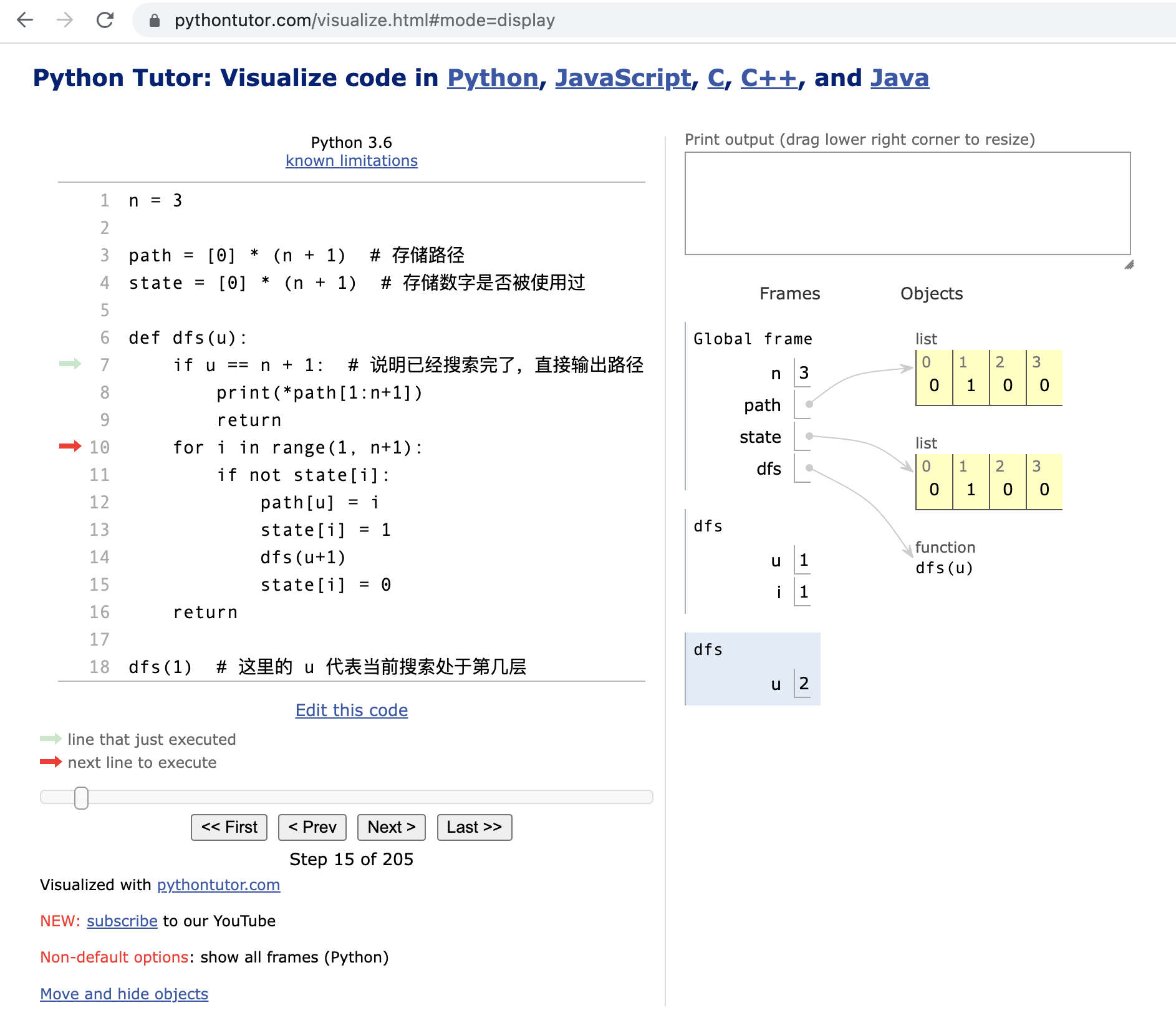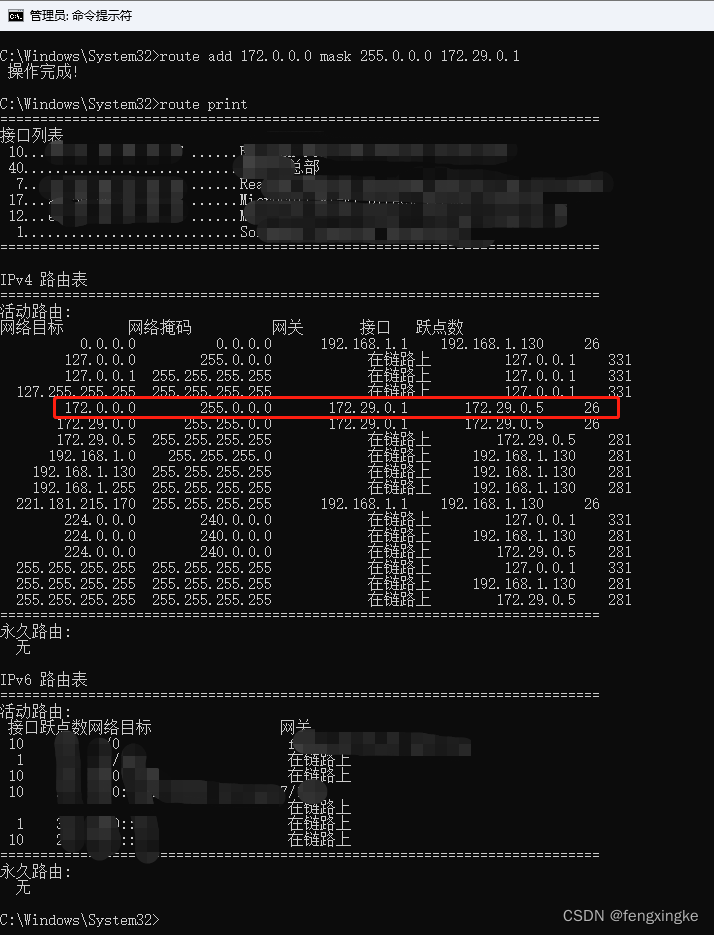移动硬盘容量大、写入和读取速度快,受到很多人的欢迎。但是,无论数据存储在何处,都有数据丢失的风险。今天,小编来介绍一下移动硬盘数据恢复的方法,以免大家不慎删除移动硬盘数据而陷入无助的境地!

方法1.使用命令恢复移动硬盘数据
移动硬盘删除的文件能恢复吗?我们可以使用命令来恢复移动硬盘数据,具体的操作步骤如下:
步骤1:在电脑上搜索【命令提示符】,点击【以管理员身份】运行;
步骤2:输入命令【chkdsk #:】,其中#为移动硬盘的盘符。如果移动硬盘在你的电脑上显示为E盘,只需将#修改为E即可;
步骤3:输入命令【ATTRIB -H -R -S /S /D #:*.*】,将#修改为移动硬盘的盘符,按下回车键即可。
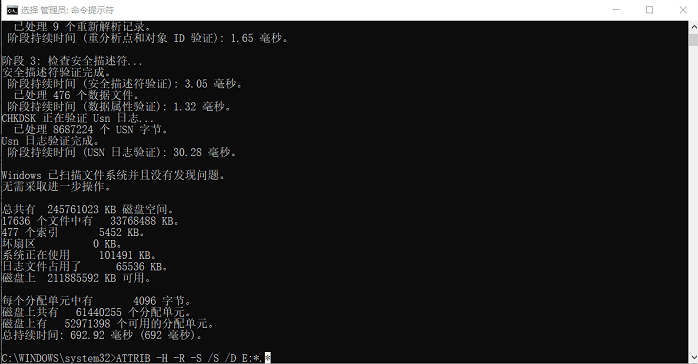
方法2.通过还原到以前的版本恢复移动硬盘数据
电脑上还有一个防止我们误删数据文件的功能,我们可以通过它来恢复移动硬盘的数据。
不过这个功能仍属于备份与恢复的一种,在使用之前要开启它。我们打开电脑上的控制面板,依次点击【系统和安全】>【文件历史记录】,且需要确保移动硬盘都是在这台电脑进行导出导入数据。
通过这个功能进行数据恢复的步骤是:
步骤1:双击【此电脑】,右键点击想要恢复的移动硬盘;
步骤2:点击上方的【以前的版本】选项卡,下方有可以恢复的选项;
步骤3:点击合适的一个选项,再点击【还原】即可。

方法3.使用数据恢复软件恢复移动硬盘数据
如果以上的方法都不能帮到你,我们还可以尝试使用数据恢复软件来进行移动硬盘数据恢复。小编在这里推荐牛学长数据恢复工具一键恢复数据,这是一款针对电脑及与电脑有关存储设备数据丢失问题而开发的专业数据恢复软件,具有操作简单、扫描全面、恢复成功率高等特点。小编接下来教你如何使用数据蛙恢复专家恢复移动硬盘数据:
第1步:下载安装好牛学长Windows数据恢复工具,在主界面上,勾选、保存丢失文件的移动硬盘位置,还可选择移动硬盘某个特定的文件夹。

第2步:扫描和预览。选择好扫描的移动硬盘位置,选择要扫描的文件类型,点击“扫描”按钮将彻底扫描。

等待软件扫描完成后,将列出所选位置中的所有已删除或被隐藏文件,还可按文件类型分类显示。
点击“文件视图”切换到文件分类预览模式。右侧窗格中找到的部分项目,会有一个缩略图,点击“预览”还可显示完整信息。

第3步:选择好自己想要恢复的文件,选择安全的数据恢复的位置,然后点击“恢复”按钮以保存恢复的数据。
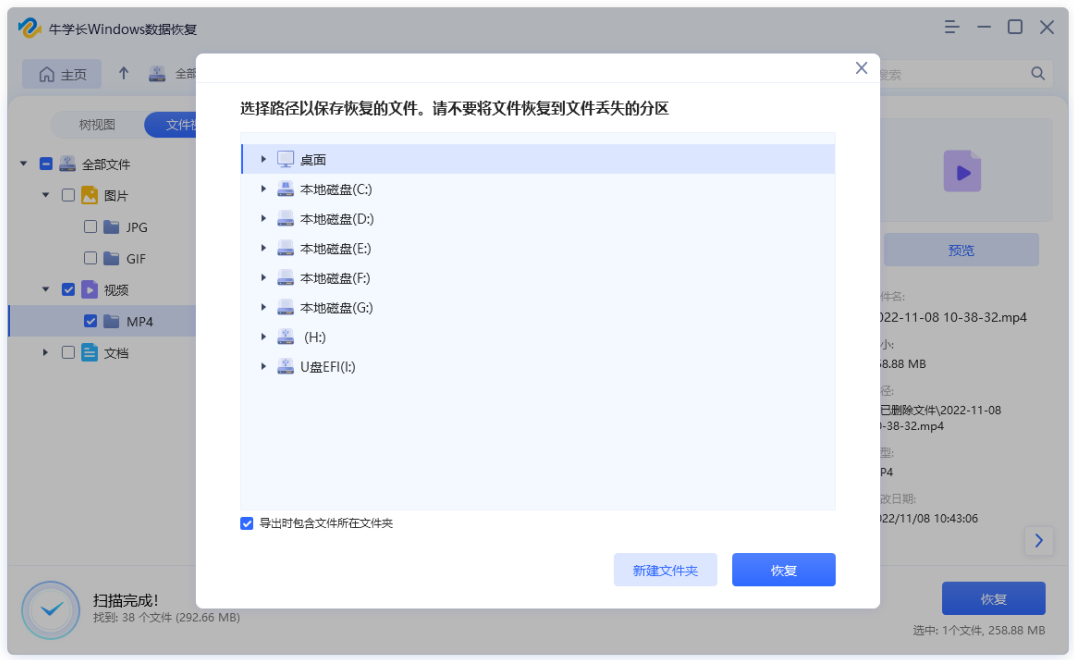
注意:如果磁盘被覆盖且永久性数据丢失,请不要保存到丢失它们的同一分区。
以上就是小编分享的有关移动硬盘数据恢复的3个方法,包括使用命令恢复移动硬盘数据、通过还原到以前的版本恢复移动硬盘数据、使用数据恢复软件恢复移动硬盘数据。另外,小编也建议大家,对于重要的数据,可以都备份一个在电脑其他地方,以备不时之需。